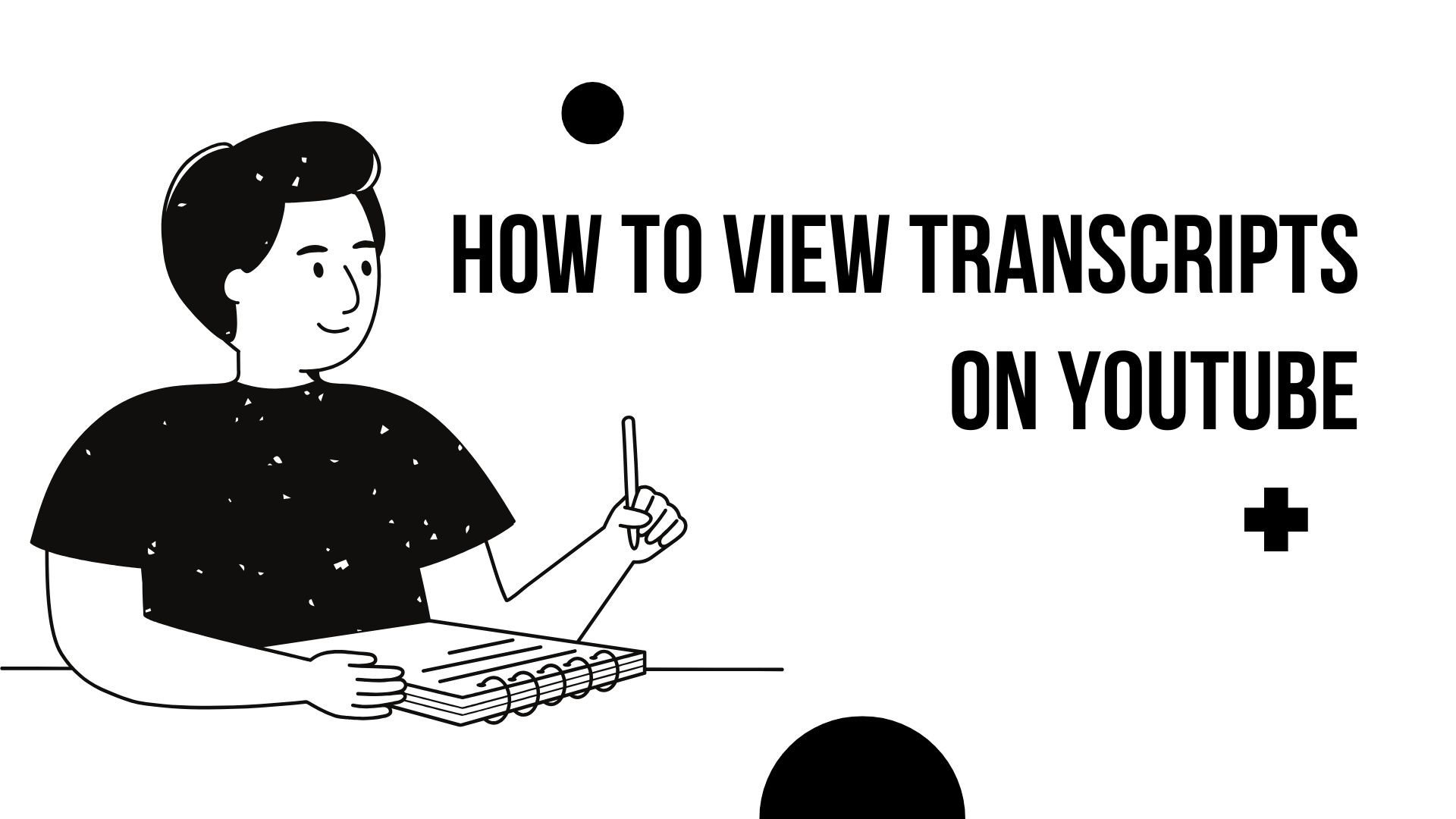YouTuben transkriptio-ominaisuus on arvokas työkalu katsojille, jotka haluavat lukea videon mukana, löytää tiettyjä tietoja tai ymmärtää sisältöä paremmin. Pääsy osoitteeseen transkriptiot voi parantaa katselukokemusta erityisesti silloin, kun kyseessä ovat pitkät videot tai kun katsot videoita muulla kuin äidinkielellä. Näin voit tarkastella transkriptioita sekä työpöytä- että mobiililaitteilla.
Jäljennösten tarkastelu työpöydällä
Avaa YouTube: Siirry YouTubeen ja valitse video, jota haluat katsoa.
Laajenna videon kuvausta: Klikkaa videon alla olevaa "...lisää" painiketta laajentaaksesi kuvausta.
Näytä transkriptio: Selaa kuvauksen alareunaan ja napsauta kohtaa "Näytä transkriptio" vaihtoehto. Jäljennös ilmestyy videon oikealle puolelle, ja siinä näkyy puhuttu sisältö sekä aikaleimat. (How-To Geek)
Navigointi transkriptin avulla: Voit klikata mitä tahansa riviä transkriptiossa siirtyäksesi kyseiseen videon osaan. Tämä toiminto on erityisen hyödyllinen, kun haluat etsiä tiettyjä tietoja katsomatta koko videota.
Kopioi transkriptio: Jos haluat tallentaa transkriptin, voit korostaa tekstin, kopioida sen ja liittää sen asiakirjaan. Jos haluat poistaa aikaleimat puhtaampaa kopiota varten, napsauta kolmea pystysuoraa pistettä transkriptio-ikkunassa ja valitse sitten "Vaihda aikaleimoja". (Zapier)
Jäljennösten tarkastelu mobiililaitteilla
Avaa YouTube-sovellus: Käynnistä YouTube-sovellus iOS- tai Android-laitteellasi.
Valitse video: Siirry haluamasi videon kohdalle.
Laajenna videon kuvausta: Napauta videon otsikkoa tai "...lisää" painiketta videon alapuolella laajentaaksesi kuvausta.
Näytä transkriptio: Selaa alaspäin ja napauta "Näytä transkriptio" vaihtoehto. Jäljennös ilmestyy videon alapuolelle ja näyttää puhutun sisällön aikaleimoineen. (Android Authority)
Navigointi transkriptin avulla: Napauta mitä tahansa riviä transkriptiossa siirtyäksesi kyseiseen videon osaan. Tämä toiminto mahdollistaa helpon navigoinnin videon sisällössä.
Rajoitukset ja näkökohdat
- Saatavuus: Kaikista videoista ei ole saatavilla transkriptiota. Käännöksiä luodaan, kun tekijät lataavat kuvatekstejä tai kun YouTuben automaattinen tekstitys on käytössä.
- Tarkkuus: Automaattisesti luodut transkriptiot voivat sisältää virheitä, erityisesti videoissa, joissa on huono äänen laatu, voimakkaat aksentit tai monimutkainen terminologia.
- Kielituki: Jäljennökset ovat yleensä saatavilla videon alkuperäiskielellä. Joistakin videoista voi löytyä transkriptioita useilla kielillä, jos tekijä tarjoaa ne.
Kokemuksen parantaminen VOMO AI:n avulla
Niille, jotka käyttävät usein transkriptioita opiskeluun, työhön tai sisällön luomiseen, on tarjolla työkaluja, kuten VOMO AI voi parantaa kokemustasi merkittävästi. VOMO AI tarjoaa muun muassa tarkkoja transkriptioita, älykkäitä tiivistelmiä ja monikielistä tukea, mikä helpottaa videosisällön hallintaa ja tehokasta hyödyntämistä.
VOMO AI:n tärkeimmät ominaisuudet:
- Tarkat transkriptiot: Muunna tallenteet nopeasti ja tarkasti tekstiksi.
- Smart Notes: Tee yhteenveto keskustelujen keskeisistä kohdista ja toimintakohteista.
- Monikielinen tuki: Transkriboi keskusteluja yli 50 kielellä.
Lue lisää: VOMO AI
Hyödyntämällä YouTuben transkriptio-ominaisuutta ja integroimalla VOMO AI:n kaltaisia työkaluja voit tehostaa sisällönkulutusta ja tuottavuutta, jolloin videoiden sisältämä tieto on helpommin saatavilla ja hyödynnettävissä.